在这篇文章中,我将与您分享顶级 WordPress SEO 插件。这些插件实际上将充当您的 SEO 经理。 SEO 插件可帮助您获得更好的曝光度并增加搜索引擎流量。我希望您已经完成本系列的前面部分,其中我介绍了什么是 SEO 以及 WordPress SEO 的基础知识。
我研究并选择了顶级的 WordPress SEO 插件,这些插件不仅是业内最好的,而且由专家维护,因此也很可靠。
本系列的这一部分是必不可少的,因为这是优化博客时最实用的部分。我们不仅会介绍这些插件的功能,还会教您如何设置这些插件并使其正常工作。
选择最好的 WordPress SEO 插件
让我们开始分析最好的 WordPress SEO 插件,了解它们的功能以及如何使用这些插件。
Yoast SEO 插件

如果你想选择最好的 SEO 插件,我会推荐 Yoast 的 SEO 插件。它是适用于 WordPress 博客的最紧凑且功能包插件之一。它包含大量可帮助您提高网站排名的功能。让我们深入研究一下 Yoast SEO 插件的功能。
特征:
以下是此 WordPress SEO 插件的功能列表:
- 焦点关键字并对每个帖子进行强度检查
- 每个帖子的帖子标题和元描述框
- 能够验证 Google 和 Bing 网站管理员工具以及 Yahoo Site Explorer
- 总帖子的 SEO 得分和其他统计数据
- XML 站点地图
- RSS 页脚/页眉配置
- 固定链接清理,同时仍然允许 Google 自定义搜索
- .htaccess 和 robots.txt 编辑器
- 轻松NoIndex、NoFollow页面设置
如何使用 Yoast SEO 插件
在这一部分中,我将帮助您设置 Yoast SEO 插件。
SEO 设置传输
如果您已经使用任何其他 WordPress SEO 插件,在停用它们之前,您必须将设置传输到 Yoast 插件。要将 SEO 设置传输到 Yoast,我建议使用 SEO Data Transporter 插件。但是,如果您在新博客上设置 Yoast,则不需要此插件。
常规设置
安装插件后,您将在插件的主页上看到以下常规 SEO 设置。让我们从常规设置开始。
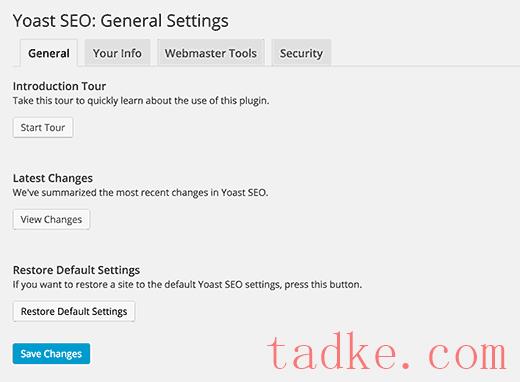
您的信息
单击您的信息选项卡并添加网站和搜索引擎的备用名称。
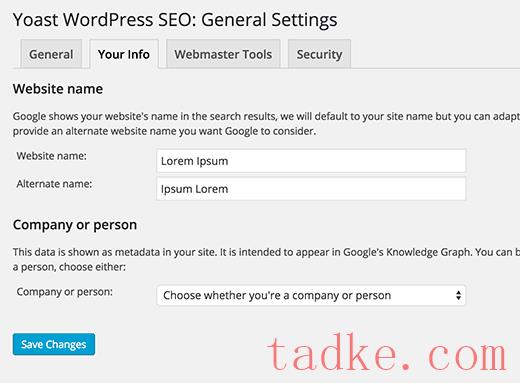
如果您不在此处输入,WordPress SEO 将自动使用您网站的标题作为您网站的名称。在此之下,您可以选择您是个人还是公司。无论哪种情况,您都必须为相应的选择命名。
站长工具
下一个选项卡是网站管理员工具。
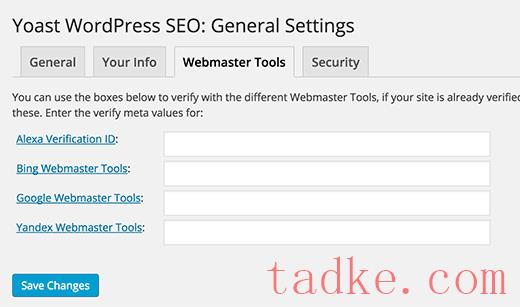
你还记得我们为什么要做SEO吗?是的,在搜索引擎上对我们的网站进行排名。为此,我们必须在这些搜索引擎上注册我们的网站,并让他们知道我们的存在。
网站管理员工具可让您在特定搜索引擎上查看有关您网站的见解和其他数据。您必须向您的网站添加元标记或上传文件。如果这个过程让你感到害怕,你可以简单地在这些字段中添加元代码,然后就完成了。
此设置非常重要,因为您必须将您的网站添加到顶级搜索引擎,例如 Alexa、Google、Bing 和 Yandex。
安全
此选项卡中只有一个选项,我建议您选中它。这是因为它禁用了 WordPress SEO 元框的高级部分。
标题和元数据
现在让我们转到标题和元设置。我将快速浏览它们。
一般的
您可以在此页面中选择标题分隔符。
主页标题
在此选项卡中,我们选择主页标题。默认情况下,设置主要适合博客并且工作正常,除非您想选择独特的东西。
帖子类型标题和元数据
WordPress SEO 允许您为帖子、页面、媒体和其他自定义帖子类型设置标题和元。
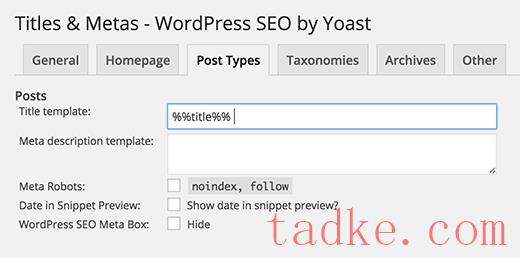
我建议您更改标题模板,仅保留实际标题并删除网站名称。 Yoast SEO 插件在每个帖子中添加帖子标题和元框。我强烈建议您在该框中为每个帖子输入自定义标题。
社会的
Yoast 将您的网站与 Facebook、Twitter 和 Google+ 平台集成。此外,您还可以在“帐户”部分添加所有其他社交帐户链接。
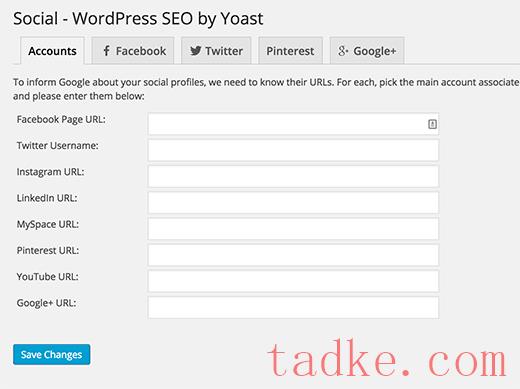
在这里,您只需输入您的社交资料的 URL。
XML 站点地图
站点地图对于您的网站至关重要。站点地图是在搜索引擎上索引页面的最快方法。 Yoast SEO 插件使此设置尽可能简单。
在“常规”部分中,您可以输入每个站点地图的最大条目数。
帖子类型
我的建议是您选择“媒体”而不是在站点地图中建立索引。
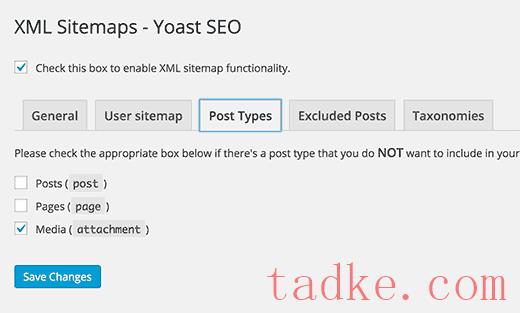
高级设置
这些是高级设置,包括面包屑、永久链接和 RSS 源。面包屑对于内部链接至关重要,因为它们定义了页面或帖子的清晰路径。这是一个例子:

以下是 Yoast SEO 插件面包屑设置的设置
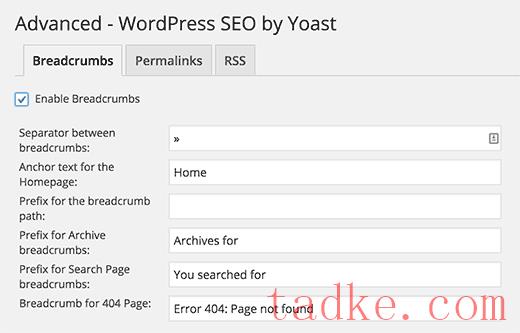
添加搜索控制台
此部分允许您将 Google Search Console 连接到您的 WordPress 网站。
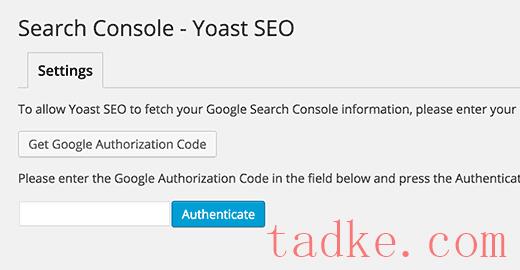
您所要做的就是在提供的框中输入 Google 身份验证代码,然后点击Authenticate 。
您还可以更新此插件的其他设置。不过,我已经介绍了最重要和最基本的设置。
多合一 SEO 包插件

这个 WordPress SEO 插件的下载量超过一百万次,它是 WordPress 最受欢迎的 SEO 插件之一。与 Yoast 一样,该插件允许您以简单且托管的方式更新 SEO 设置。让我们了解一些“多合一 SEO 包”功能和设置。
特征:
- 谷歌分析支持
- 帖子和标题关键字支持
- 自动优化 Google 和其他搜索引擎的网站标题
- 社交账号
- 主页和帖子设置
设置
让我们看一下 All in One SEO pack 插件的设置。
主页
在此部分中,您输入主页的标题和说明。
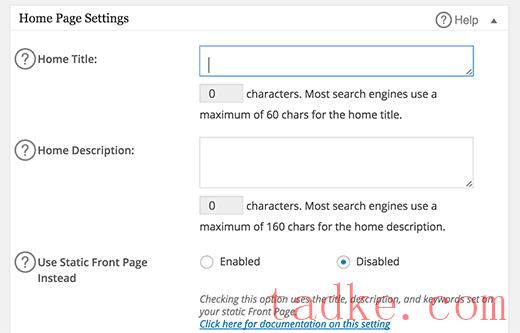
确保将主要关键字写为主页标题。另外,花一些时间选择正确的词语作为您的描述和主页标题,因为它们对于执行您的网站搜索引擎优化非常重要。
标题设置
就像 Yoast SEO 一样,您必须选择帖子和页面的标题设置。

我建议您按原样使用这些设置。并单独更新每个帖子和页面的标题。
显示设置
这允许您在帖子屏幕上显示帖子的 SEO 标题和描述。您可以保持原样。
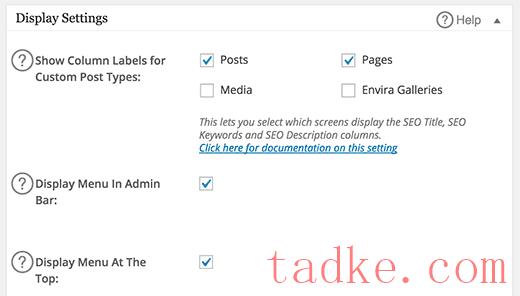
站长验证
在每个搜索引擎各自的字段中添加您的网站管理员验证码。
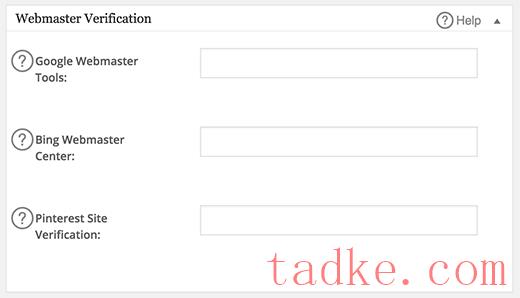
正如我已经提到的,您必须为上述所有搜索引擎设置网站管理员帐户。
无索引设置
您可以在此部分中更新帖子、页面和媒体的 noindex、no follow 和其他设置。
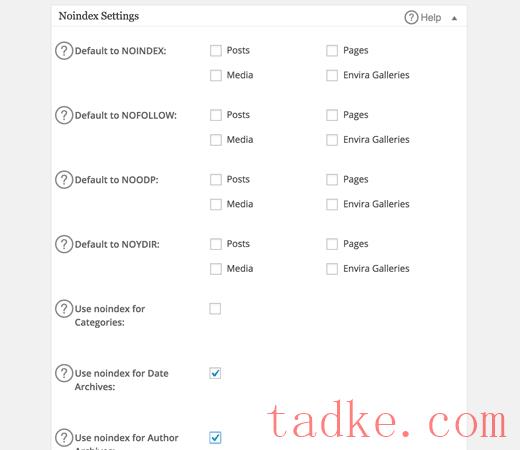
关键词设置
您可以通过启用关键字来启用此部分中的关键字的使用。

XML 站点地图设置
您只需选择“通知 Google”和“通知 Bing”即可更新每个新帖子和页面的搜索引擎。
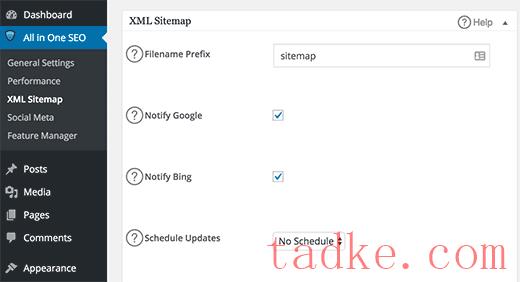
社交设置
在此部分中,您可以输入您的社交个人资料链接并将其显示在您的网站上。
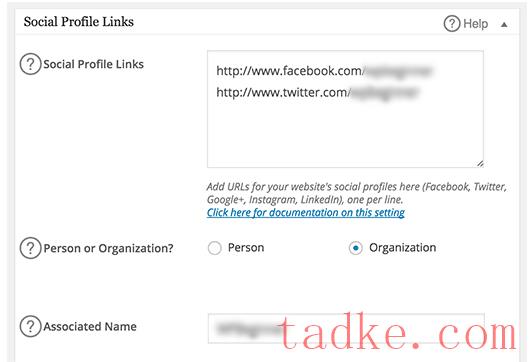
帖子设置
撰写帖子时,您始终可以为每个帖子添加关键字并更新其具体描述。
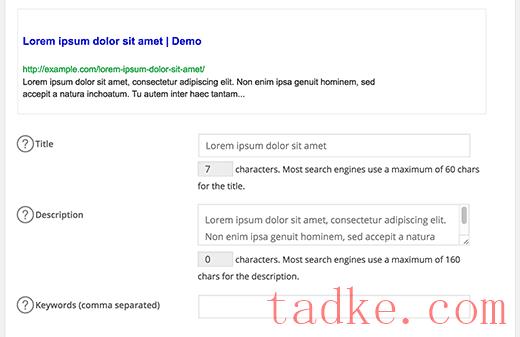
结论
我知道选择最好的 WordPress SEO 插件并不是一件容易的事。一些 WordPress 主题带有自己的 SEO 设置,但我建议您使用 SEO 插件,例如 Yoast 或 All in one SEO pack。如果您决定更改主题,您将丢失所有 SEO 设置,但是,如果您使用此插件,您可以为您的网站使用任何主题。您也可以选择上述两个解释的插件中的任何一个,因为它们都是最好的 SEO 插件,可以为您带来高质量的结果。我个人的推荐是 Yoast SEO,因为它可以轻松满足我所有的 SEO 要求。




















RSS